شاید از پوشه امن در گوشی سامسونگ گلکسی خود برای محافظت از دادههای حساس استفاده میکنید، اما آیا از تمام قابلیتهای آن بهره میبرید؟ از مدیریت اعلانها گرفته تا پشتیبانگیری از دادهها، روشهای مختلفی برای بهبود تجربه استفاده از پوشه امن وجود دارد.
۱- استفاده از اثر انگشت برای دسترسی به پوشه امن
محافظت از پوشه امن با یک رمز عبور قوی و پیچیده همیشه ایده خوبی است. اما اگر زیاد به این بخش سر میزنید، وارد کردن مداوم رمز عبور یا پین میتواند خستهکننده باشد.
برای دسترسی سریعتر، میتوانید باز کردن پوشه امن با اثر انگشت را فعال کنید. برای این کار:
- وارد تنظیمات پوشه امن شوید.
- به بخش نوع قفل (Lock type) بروید.
- گزینه اثر انگشت (Fingerprints) را فعال کنید.
پس از انجام این تنظیمات، میتوانید پوشه امن را تنها با اثر انگشت خود باز کنید و دیگر نیازی به وارد کردن رمز نخواهید داشت.
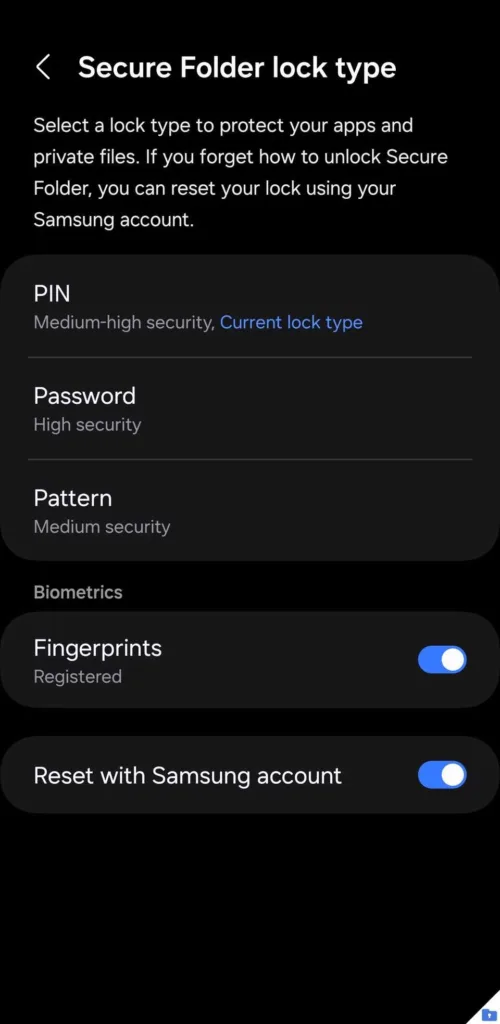
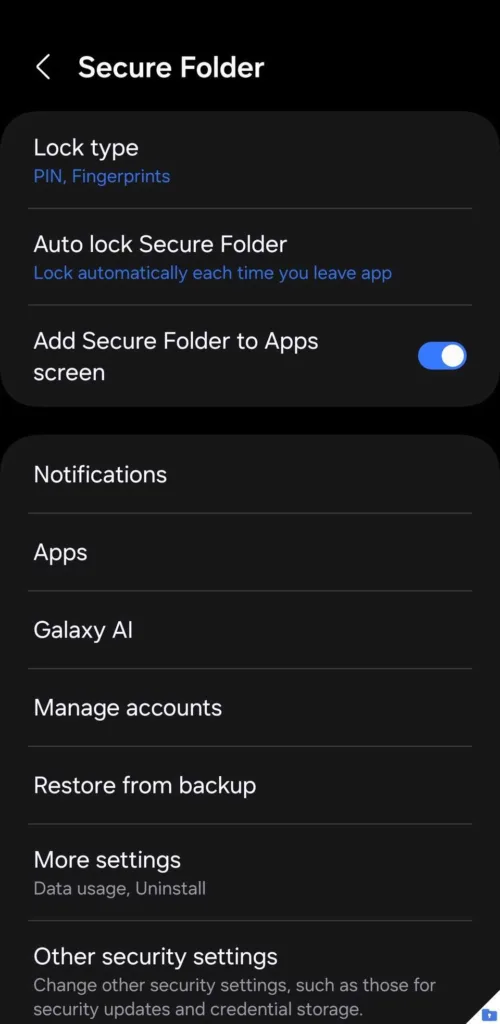
۲- شخصیسازی یا مخفی کردن آیکون پوشه امن
اگر میخواهید پوشه امن کمتر جلب توجه کند یا در میان سایر برنامهها طبیعیتر به نظر برسد، One UI به شما امکان شخصیسازی آیکون برنامه را میدهد. برای انجام این کار:
- پوشه امن را باز کنید.
- روی آیکون سهنقطه ضربه بزنید.
- گزینه شخصیسازی (Customize) را انتخاب کنید.
سپس میتوانید از بین آیکونهای مختلف انتخاب کنید و حتی نام برنامه را تغییر دهید. مثلاً میتوانید آن را “Weather” (آبوهوا) نامگذاری کرده و آیکون یک ابر را برای آن انتخاب کنید تا کمتر جلب توجه کند.
🔒 چگونه پوشه امن را کاملاً مخفی کنیم؟
برای مخفی کردن کامل پوشه امن از لیست برنامهها:
- به تنظیمات پوشه امن بروید.
- گزینه افزودن پوشه امن به صفحه برنامهها (Add Secure Folder to Apps screen) را غیرفعال کنید.
- روی Hide (مخفی کردن) ضربه بزنید تا تأیید شود.
با این روش، آیکون پوشه امن دیگر در لیست برنامهها نمایش داده نمیشود و فقط با ورود به تنظیمات دستگاه قابل دسترسی خواهد بود.
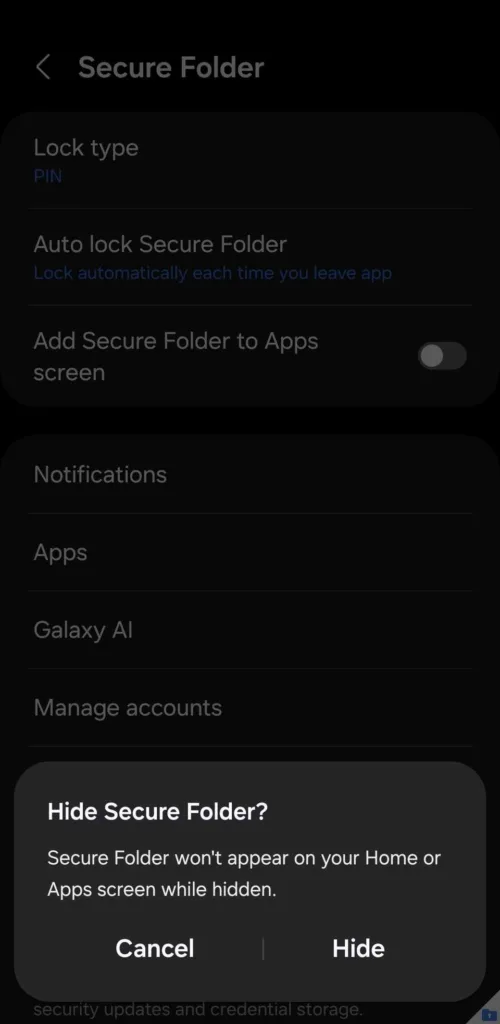
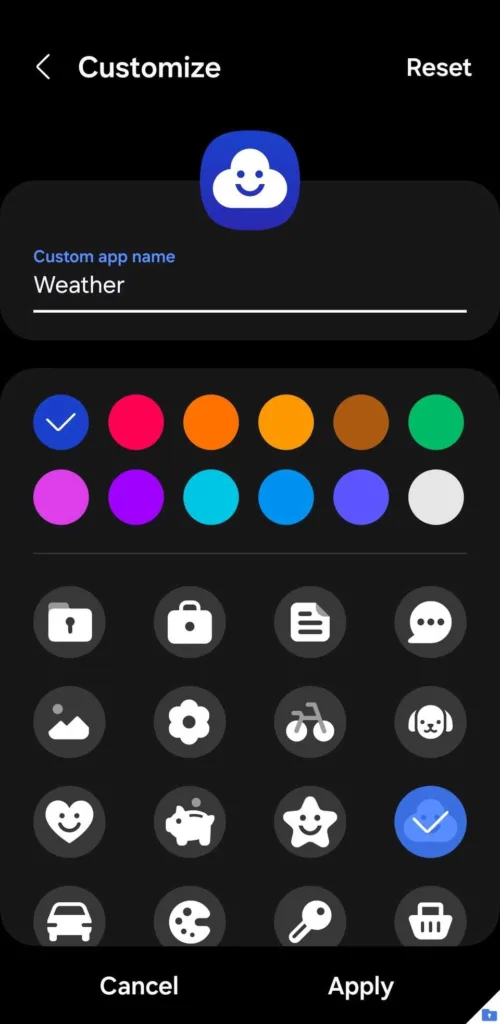
۳- استفاده از پوشه امن برای کپی کردن برنامهها
قابلیت Dual Messenger سامسونگ به شما اجازه میدهد که برخی از برنامههای پیامرسان مانند واتساپ، فیسبوک و مسنجر را دو نسخهای کنید. اما اگر بخواهید برنامههای دیگر مانند Chrome، اینستاگرام، Reddit یا حتی بازیها را کپی کنید، پوشه امن گزینهی بهتری است.
🎭 چرا از پوشه امن برای نسخه دوم برنامهها استفاده کنیم؟
✅ ایجاد یک نسخه کاملاً جداگانه از برنامه با دادهها، تنظیمات و حسابهای کاربری مستقل
✅ مدیریت چندین حساب کاربری بدون نیاز به خروج و ورود مداوم
✅ حفظ حریم خصوصی و پنهان کردن برنامههای حساس از دید دیگران
🔹 چگونه یک برنامه را در پوشه امن کپی کنیم؟
۱️⃣ پوشه امن را باز کنید.
۲️⃣ روی آیکون + ضربه بزنید.
۳️⃣ برنامهای که میخواهید کپی شود را انتخاب کنید.
۴️⃣ روی افزودن (Add) ضربه بزنید.
حالا میتوانید هر دو نسخه از برنامه را بهطور مستقل و جداگانه استفاده کنید.

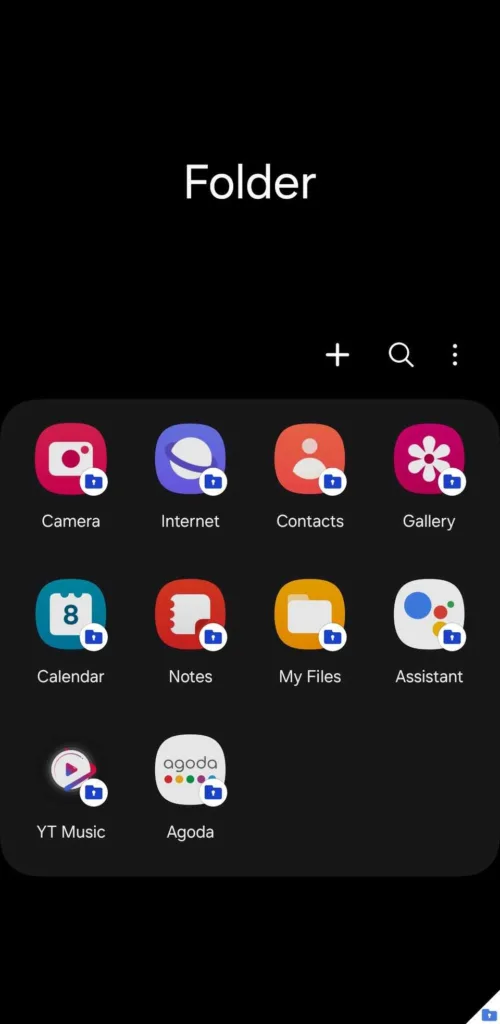
۴- مخفی کردن محتوای حساس در اعلانهای پوشه امن
حتی اگر برنامههای خصوصی خود را در پوشه امن نگه دارید، اعلانهای آنها ممکن است روی صفحه قفل یا پنل نوتیفیکیشنها ظاهر شوند. این موضوع میتواند اطلاعات حساس را فاش کند و حریم خصوصی شما را به خطر بیندازد.
چگونه محتوای حساس اعلانها را مخفی کنیم؟
۱️⃣ وارد تنظیمات پوشه امن شوید.
۲️⃣ گزینهی اعلانها (Notifications) را انتخاب کنید.
۳️⃣ گزینه “مخفی کردن محتوا” (Hide content) را فعال کنید.
با این کار، عنوان و جزئیات اعلانها نمایش داده نمیشود و فقط میتوانید ببینید که یک اعلان جدید دارید، بدون اینکه محتوای آن مشخص باشد. 🚀
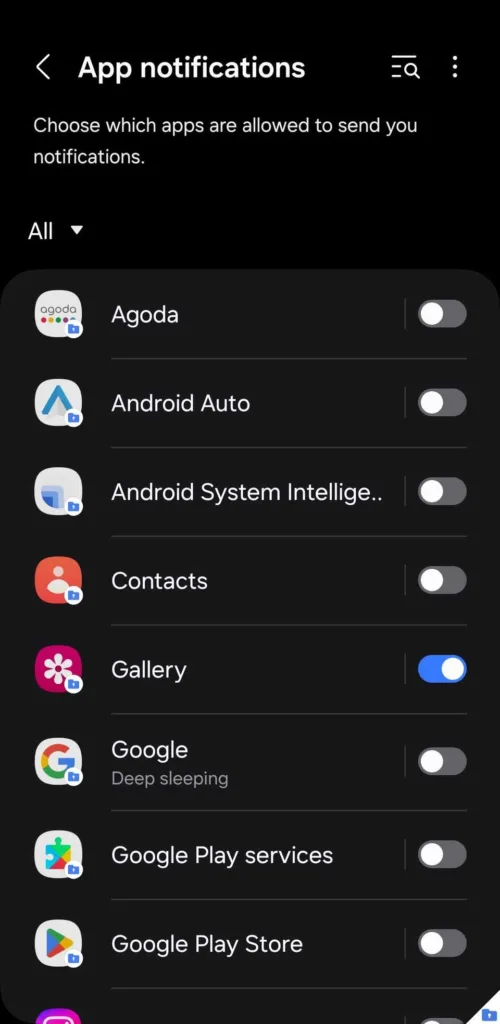
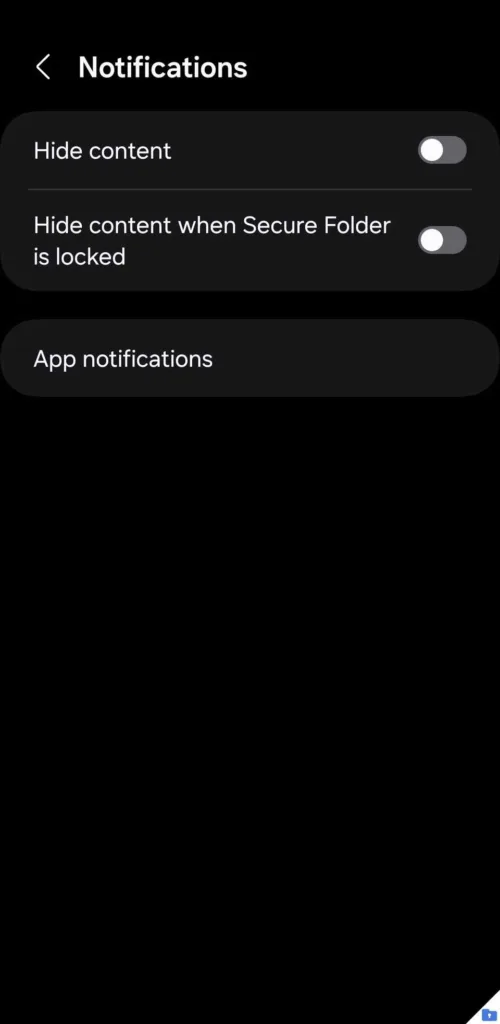
مدیریت اعلانهای برنامههای داخل پوشه امن
پس از فعال کردن گزینهی “مخفی کردن محتوا”، دیگر پیشنمایش پیامها و جزئیات حساس در اعلانهای برنامههای داخل پوشه امن نمایش داده نمیشود.
⚙ چگونه تنظیمات اعلان هر برنامه را تغییر دهیم؟
✅ به منوی “اعلانهای برنامه” (App notifications) در تنظیمات پوشه امن بروید.
✅ در این بخش میتوانید اعلانهای هر برنامه را بهصورت جداگانه مدیریت کنید.
✅ اعلانهای برنامههای خاصی را فعال یا غیرفعال کنید یا تنظیمات آنها را مطابق با نیاز خود شخصیسازی کنید.
🔐 با این روش، نهتنها امنیت اطلاعات شما افزایش مییابد، بلکه کنترل بیشتری روی اعلانهای دریافتی خواهید داشت.
۵- غیرفعال کردن اعلانهای مزاحم پوشه امن پس از راهاندازی مجدد
📌 مشکل: پس از هر بار خاموش یا ریاستارت کردن گوشی سامسونگ، فایلهای داخل پوشه امن رمزگشایی میشوند و یک اعلان ثابت “پوشه امن قفل شد” نمایش داده میشود.
🚫 مشکلات این اعلان:
❌ قابل حذف نیست و تا زمانی که پوشه امن را بهصورت دستی باز نکنید، باقی میماند.
❌ اعلانهای برنامههای داخل پوشه امن دریافت نمیشوند تا وقتی که قفل آن را باز کنید.
✅ راهحل:
برای جلوگیری از این مشکل:
۱️⃣ پوشه امن را باز کنید.
۲️⃣ به تنظیمات (Settings) بروید.
۳️⃣ وارد بخش تنظیمات امنیتی دیگر (Other security settings) شوید.
۴️⃣ گزینهی “رمزگشایی خودکار دادهها” (Automatic data decryption) را فعال کنید.
🔓 پس از انجام این تغییر، پوشه امن پس از ریاستارت شدن گوشی، بهطور خودکار باز میشود و دیگر خبری از اعلانهای مزاحم نخواهد بود.
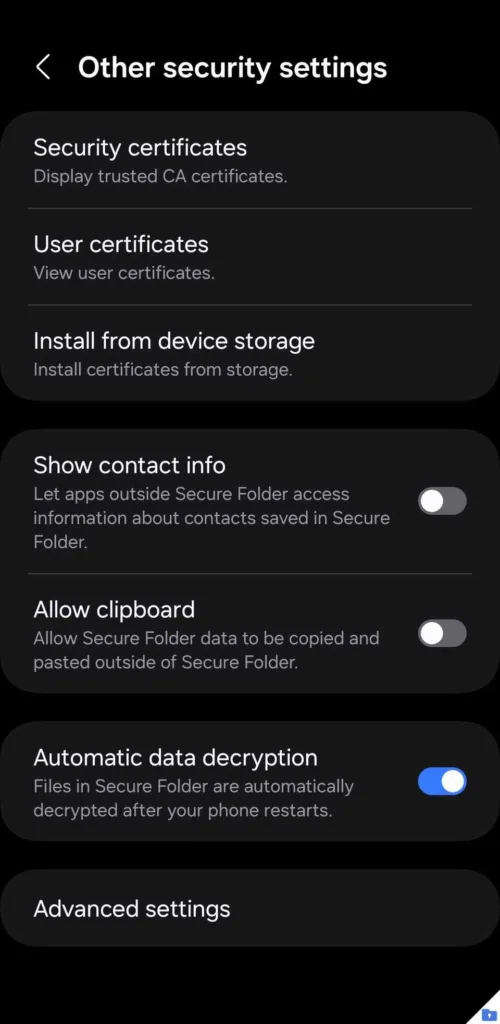
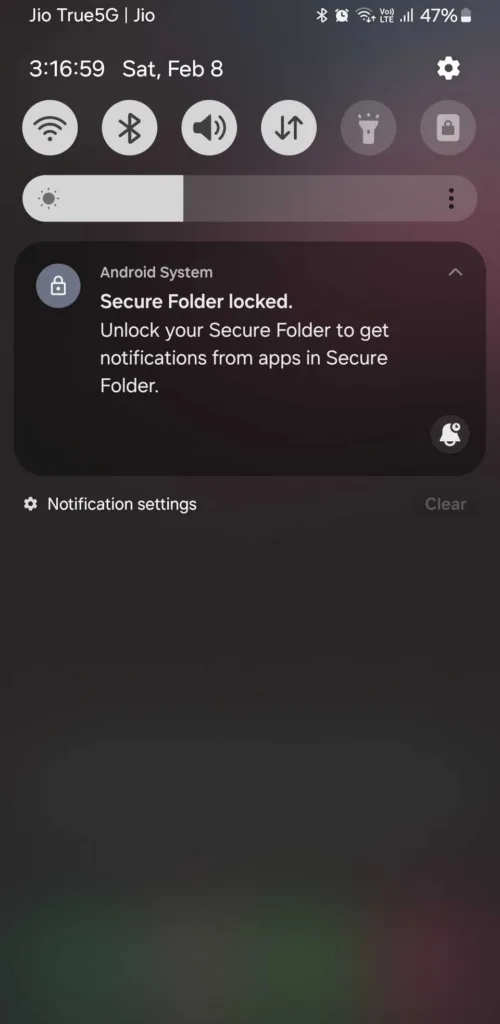
۶- پشتیبانگیری از دادههای پوشه امن در حافظه خارجی
📌 چرا پشتیبانگیری مهم است؟
پوشه امن سامسونگ امنیت بالایی دارد، اما اگر گوشی شما گم، دزدیده، یا خراب شود، ممکن است دسترسی به اطلاعات خود را از دست بدهید. برای جلوگیری از این مشکل، باید از دادههای پوشه امن نسخه پشتیبان تهیه کنید.
🔄 روش قدیمی: قبلاً کاربران میتوانستند پوشه امن را در فضای ابری سامسونگ (Samsung Cloud) پشتیبانگیری کنند، اما این قابلیت دیگر وجود ندارد.
✅ روش جدید برای پشتیبانگیری:
اکنون باید بهصورت دستی از دادههای پوشه امن در حافظه خارجی نسخه پشتیبان تهیه کنید. برای این کار:
۱️⃣ از اپلیکیشن Smart Switch سامسونگ استفاده کنید.
۲️⃣ دادههای خود را روی کارت حافظه (SD Card) یا کامپیوتر ذخیره کنید.
🔄 مزیت این روش: با داشتن نسخه پشتیبان، در صورت نیاز میتوانید دادههای خود را به گوشی جدید منتقل کنید و همچنان به اطلاعات محرمانه خود دسترسی داشته باشید.
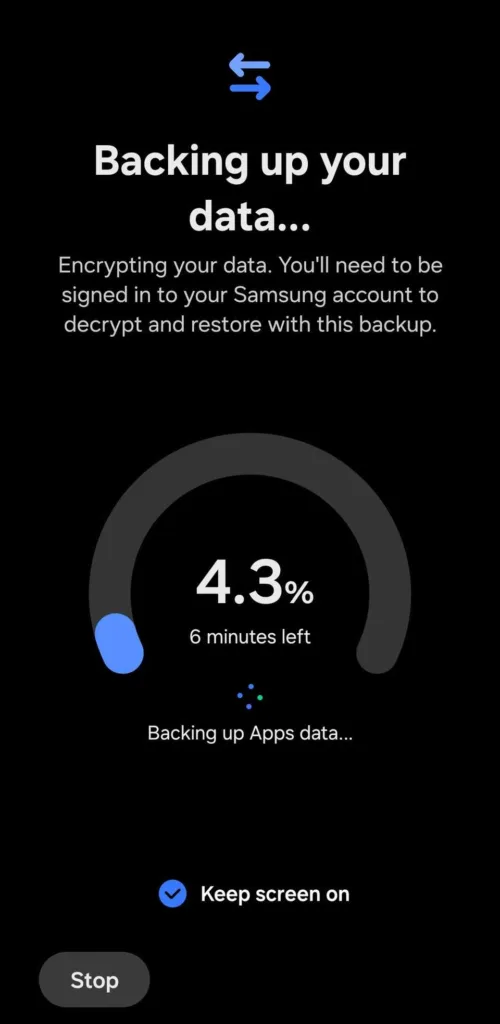
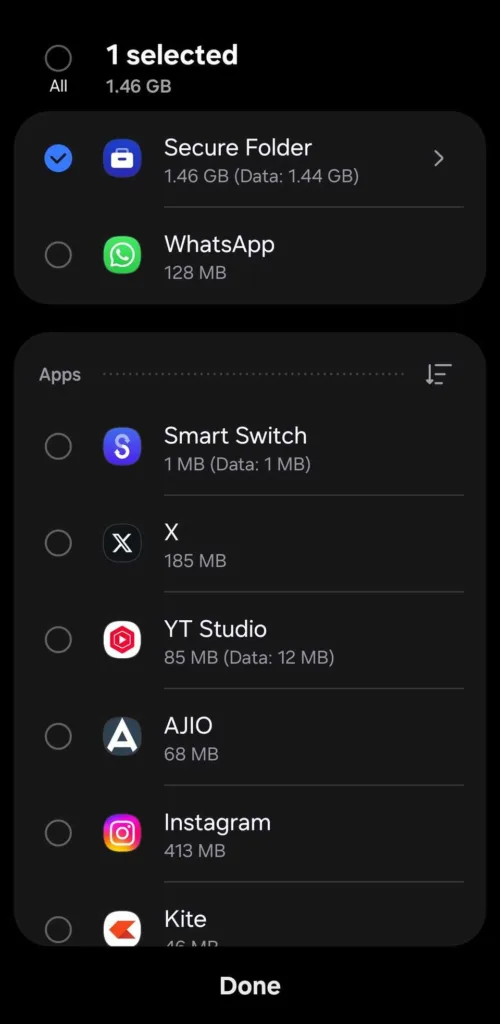
پشتیبانگیری از تمامی دادهها در پوشه امن
✅ چه چیزهایی را میتوان پشتیبانگیری کرد؟
شما میتوانید تمام دادهها موجود در پوشه امن، از جمله فایلها، اپلیکیشنها، و تنظیمات را به یک دستگاه ذخیرهسازی خارجی یا کامپیوتر پشتیبانگیری کنید. این پشتیبانگیری به صورت رمزگذاریشده است، به این معنی که هیچکس نمیتواند به محتویات آن دسترسی داشته باشد، مگر اینکه آن را روی گوشی سامسونگ خود بازیابی کنید.
🔒 مزایای این روش:
۱️⃣ پشتیبانگیری ایمن از دادهها
۲️⃣ انتقال آسان اطلاعات به دستگاه جدید
۳️⃣ حفظ امنیت اطلاعات با رمزگذاری در هنگام پشتیبانگیری
این روش مخصوصاً زمانی مفید است که بخواهید دادههای خود را به گوشی جدید منتقل کنید یا یک پشتیبان ایمن از دادهها داشته باشید.
۷- فعال کردن گزینه “فراموشی پین/رمز عبور” برای پوشه امن
🔒 چرا این گزینه مهم است؟
اگر شما هم گاهی اوقات پین یا رمز عبور خود را فراموش میکنید، از دست دادن دسترسی به پوشه امن در دستگاه سامسونگ میتواند مشکلساز باشد. به طور پیشفرض، هیچ گزینه بازیابی برای رمز عبور پوشه امن وجود ندارد. اگر پین یا رمز عبور خود را فراموش کنید، تنها راه حل این است که پوشه امن را بازنشانی یا نصب مجدد کنید که این کار منجر به از دست دادن تمامی دادهها خواهد شد.
✅ چگونه این گزینه را فعال کنیم؟
برای فعال کردن گزینه بازیابی، به تنظیمات پوشه امن بروید، سپس به نوع قفل بروید و گزینه بازنشانی با حساب سامسونگ را فعال کنید. با فعالسازی این گزینه، اگر پین یا رمز عبور خود را اشتباه وارد کنید، گزینه “فراموشی پین/رمز عبور” برای شما نمایش داده خواهد شد.
🔑 مزایای این کار:
۱️⃣ جلوگیری از از دست دادن دسترسی به دادههای حساس
۲️⃣ امکان بازیابی اطلاعات در صورت فراموشی رمز عبور
۳️⃣ امنیت بیشتر برای حفظ حریم خصوصی
این گزینه باعث میشود که در صورت فراموشی رمز عبور، بتوانید به راحتی دادههای خود را بازیابی کنید و به اطلاعات خود دسترسی پیدا کنید.
با تایید هویت خود با استفاده از رمز عبور حساب سامسونگ، میتوانید دسترسی به پوشه امن خود را بدون از دست دادن فایلها یا اپلیکیشنهای ارزشمندتان بازگردانید. فعال نگه داشتن این ویژگی میتواند در آینده از دردسرهای بزرگ جلوگیری کند.

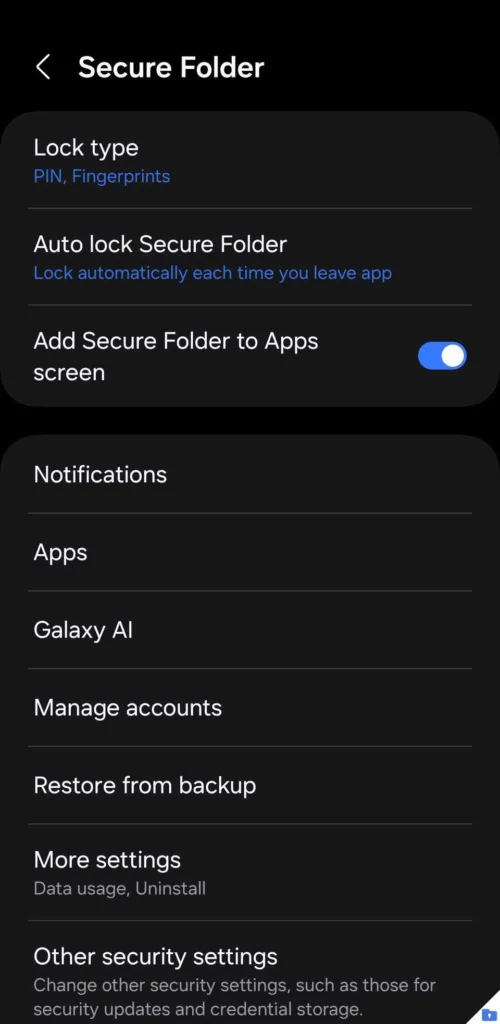
۸- همه پرونده ها را به طور همزمان از پوشه ایمن منتقل کنید
اگر تصمیم دارید از پوشه امن استفاده نکنید یا نیاز دارید که تمام فایلهای خود را به فضای ذخیرهسازی استاندارد منتقل کنید، جابهجایی هر فایل به صورت دستی میتواند خستهکننده باشد. خوشبختانه، روش سریعتری برای انتقال همه چیز به طور همزمان وجود دارد.
به جای انتخاب فایلها به طور جداگانه، میتوانید از گزینه حذف داخلی برای انتقال تمام فایلهای رسانهای در یک مرحله استفاده کنید. به تنظیمات پوشه امن بروید > تنظیمات بیشتر > حذف. سپس، کادر “انتقال فایلهای رسانهای از پوشه امن” را علامت بزنید و برای تأیید روی حذف کلیک کنید.
دستگاه شما به طور خودکار همه فایلهای رسانهای—مانند عکسها، ویدیوها و اسناد—را به مکانهای مربوطه در فضای ذخیرهسازی استاندارد منتقل خواهد کرد و سپس پوشه امن را حذف میکند. اگر دوباره به این ویژگی نیاز داشتید، میتوانید به راحتی پوشه امن را از فروشگاه گلکسی نصب کنید بدون اینکه محتوای پشتیبانگیری شده قبلی خود را از دست بدهید.
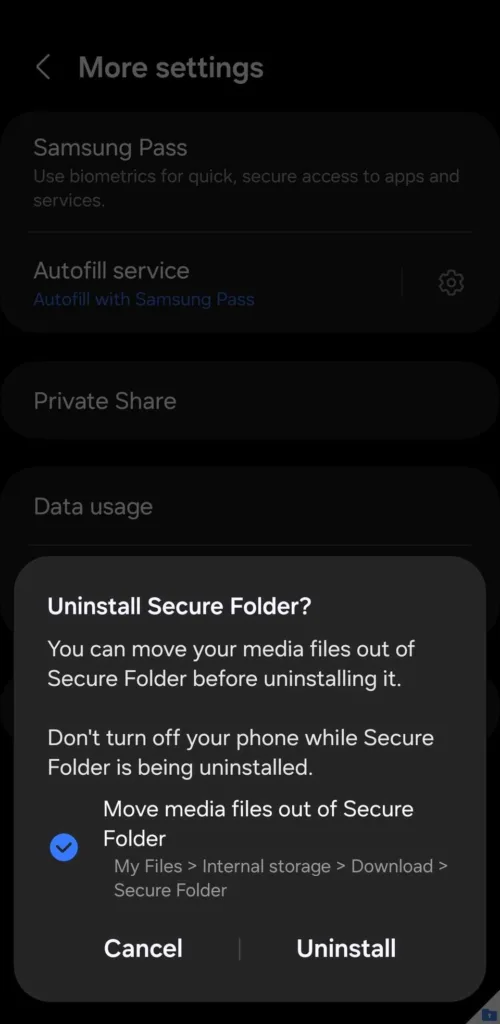
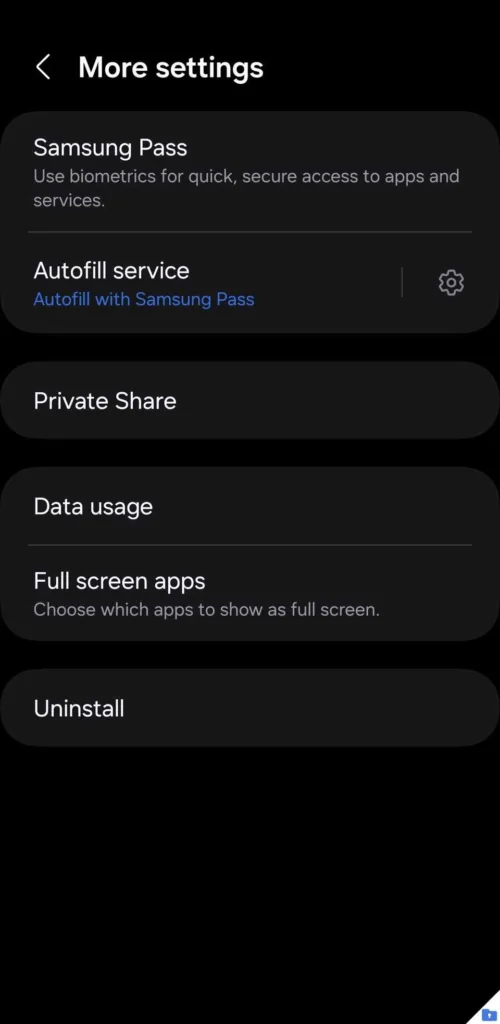
پوشه امن یکی از بهترین ویژگیهای گوشیهای سامسونگ گلکسی است. این ویژگی فضایی خصوصی و رمزگذاری شده برای اپلیکیشنها و فایلهای حساس شما فراهم میکند. با استفاده از این نکات، میتوانید از پتانسیل آن به حداکثر استفاده کرده و امنیت و راحتی بیشتری را تجربه کنید.


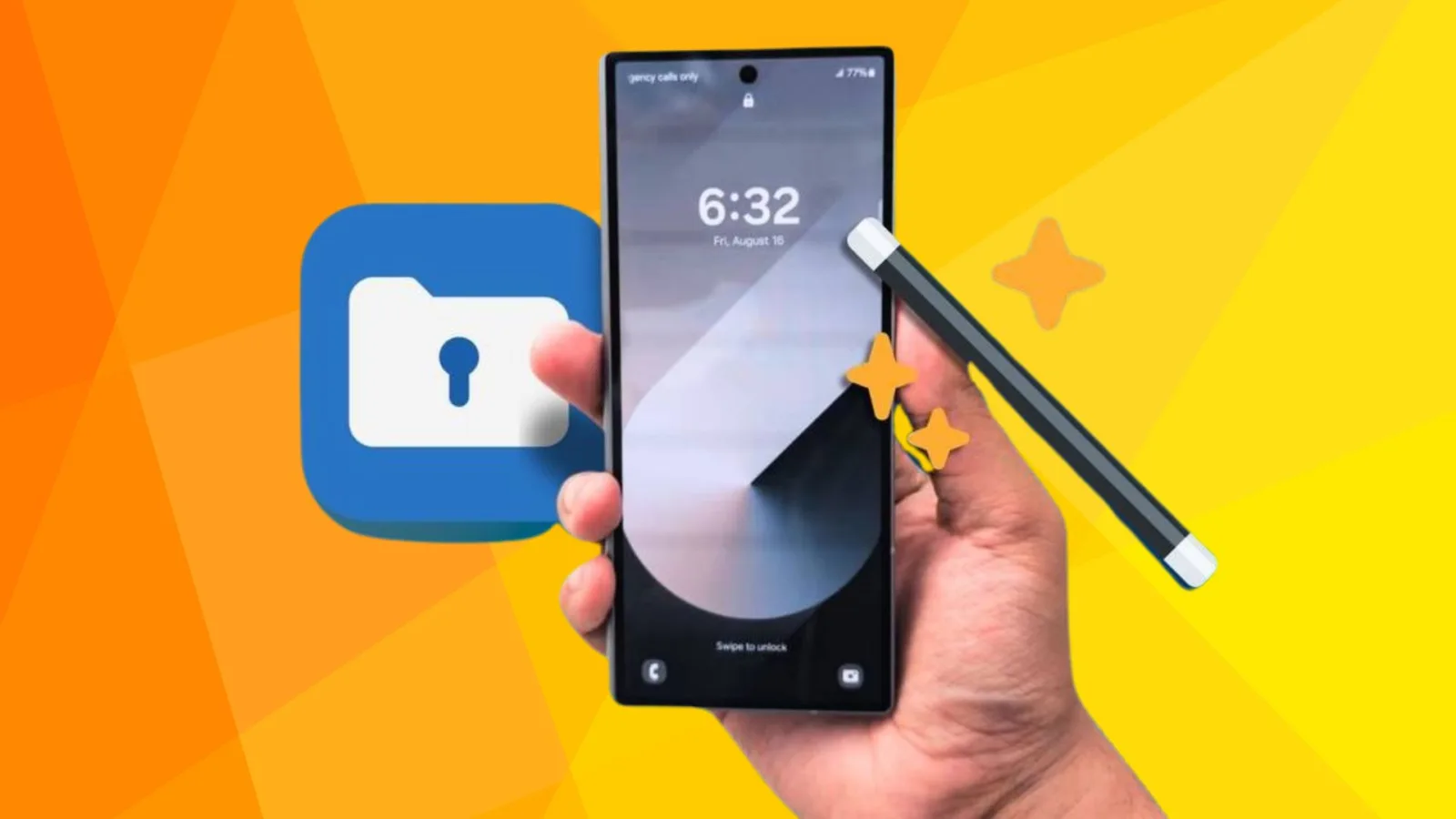




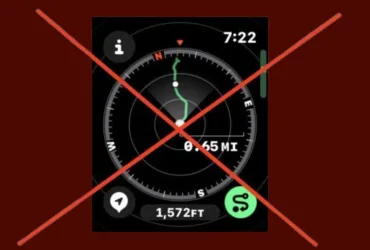
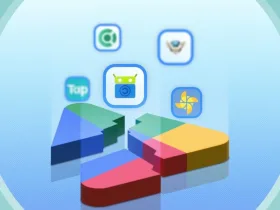
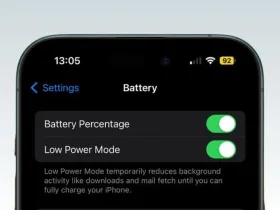
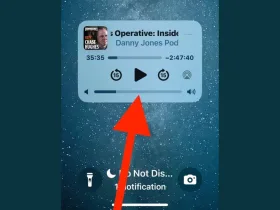


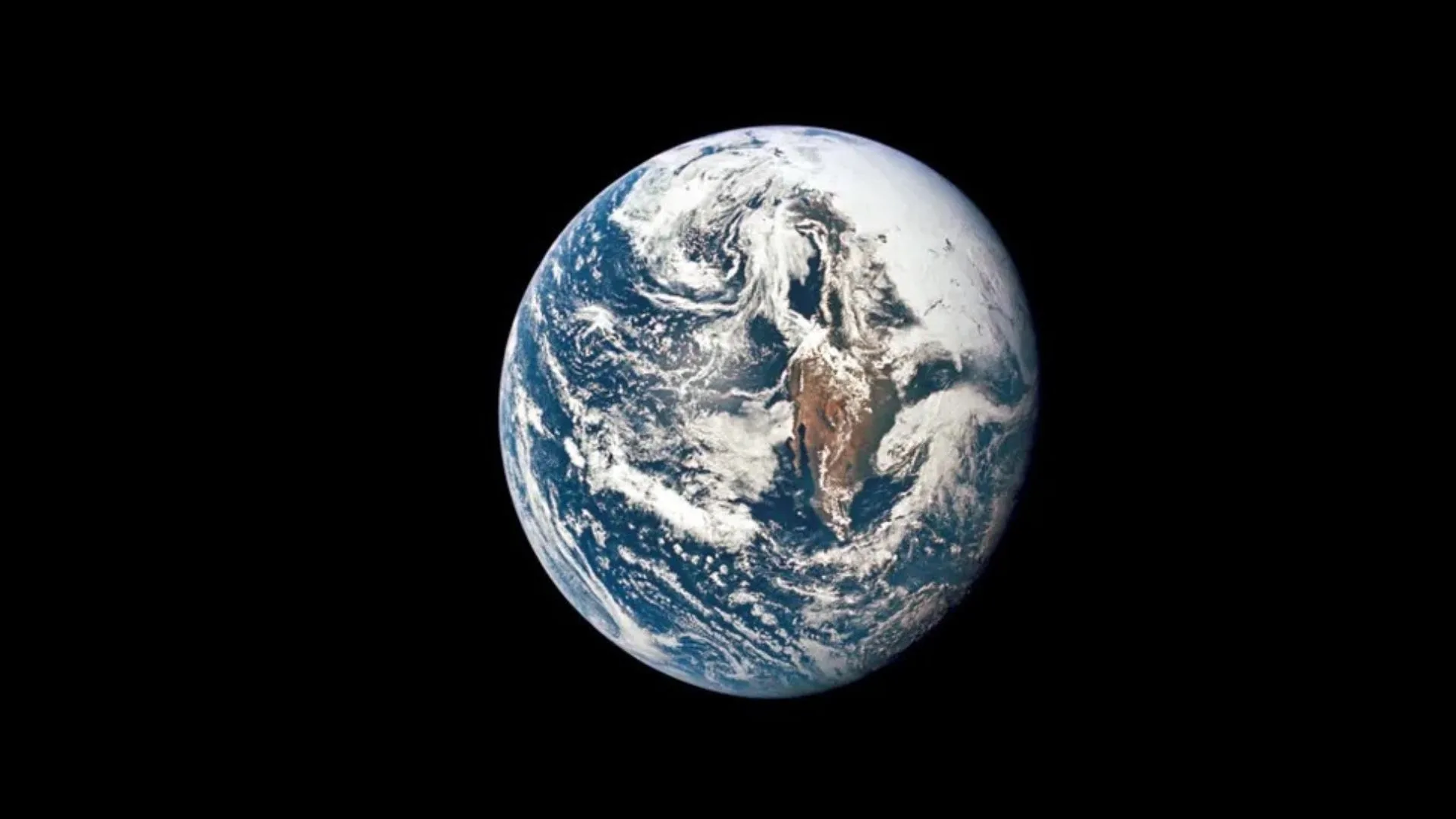







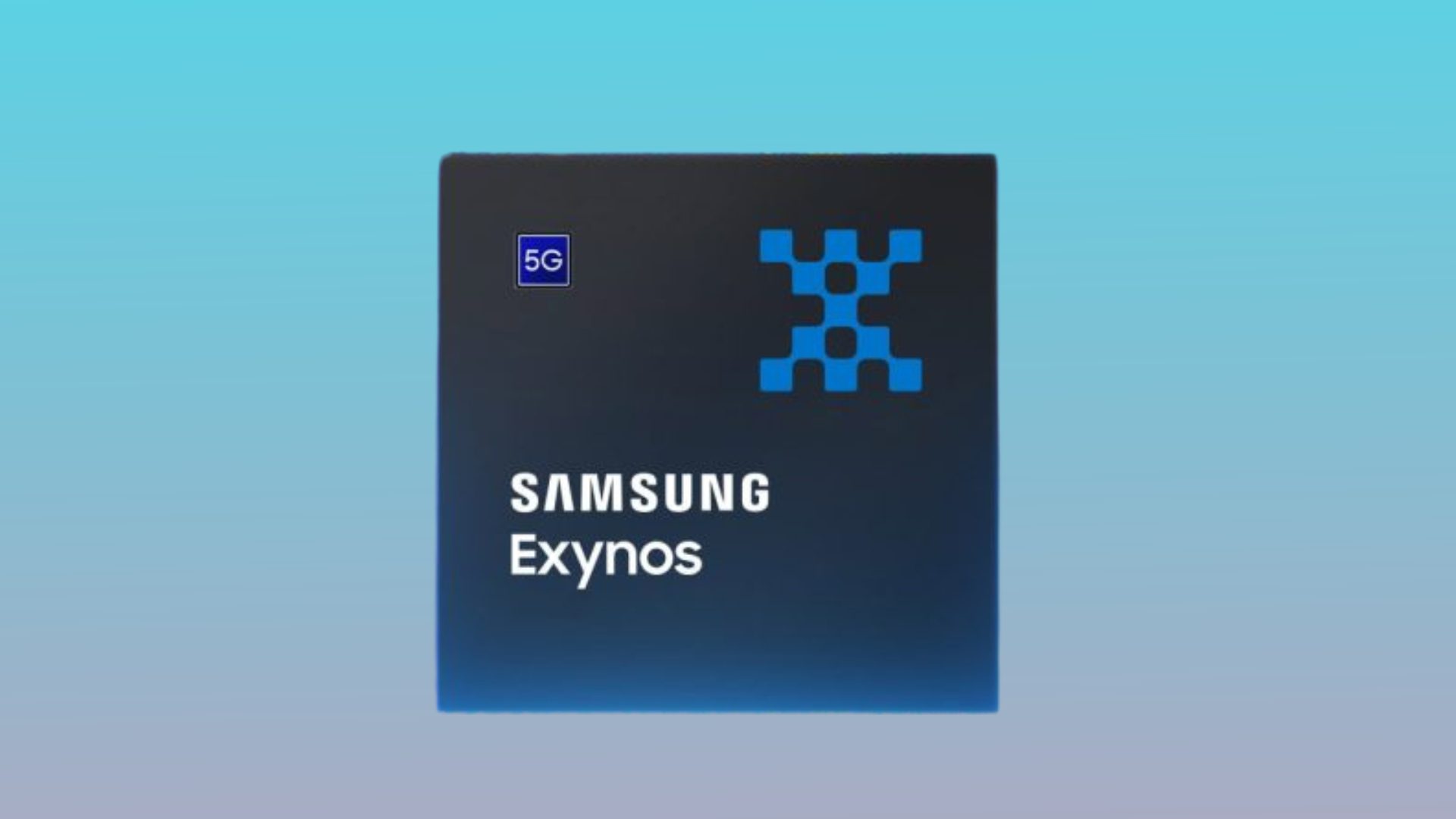
دیدگاه ها